- May -akda Abigail Brown [email protected].
- Public 2023-12-17 07:03.
- Huling binago 2025-01-24 12:27.
Gamitin ang Google Sheets COUNTA function upang magbilang ng text, mga numero, mga halaga ng error, at higit pa sa isang napiling hanay ng mga cell. Alamin kung paano sa mga sunud-sunod na tagubiling ito.
COUNTA Pangkalahatang-ideya ng Function
Ang Google Sheets COUNT function ay binibilang ang bilang ng mga cell sa isang napiling hanay na naglalaman lamang ng isang partikular na uri ng data. Binibilang ng function na COUNTA ang bilang ng mga cell sa isang hanay na naglalaman ng lahat ng uri ng data gaya ng:
- Numbers
- Mga halaga ng error gaya ng DIV/0! sa cell A3
- Mga Petsa
- Mga Formula
- Text data
- Mga halaga ng Boolean (TRUE/FALSE)
Hindi pinapansin ng function ang mga blangko o walang laman na mga cell. Kung ang data ay naidagdag sa ibang pagkakataon sa isang walang laman na cell, awtomatikong ina-update ng function ang kabuuan upang maisama ang karagdagan.
Ang COUNTA Function Syntax at Mga Argumento
Tumutukoy ang syntax ng function sa layout ng function at kasama ang pangalan, bracket, comma separator, at argumento ng function.
Ang syntax para sa COUNTA function ay:
=COUNTA(value_1, value_2, … value_30)
Ang mga argumento ay:
- value_1 (kinakailangan): Mga cell na mayroon o walang data na isasama sa bilang.
- value_2, … value_30 (opsyonal): Mga karagdagang cell na isasama sa bilang. Ang maximum na bilang ng mga entry na pinapayagan ay 30.
Ang mga value argument ay maaaring maglaman ng:
- Mga indibidwal na cell reference sa lokasyon ng data sa worksheet.
- Isang hanay ng mga cell reference.
- Isang pinangalanang hanay.
Halimbawa: Bilangin ang Mga Cell na May COUNTA
Sa halimbawang ipinapakita sa larawan sa ibaba, ang hanay ng mga cell mula A2 hanggang B6 ay naglalaman ng data na naka-format sa iba't ibang paraan kasama ang isang blangkong cell upang ipakita ang mga uri ng data na mabibilang sa COUNTA.
Ang ilang mga cell ay naglalaman ng mga formula na ginagamit upang bumuo ng iba't ibang uri ng data, gaya ng:
- Cell A3 ay gumagamit ng formula (=B2/B3) upang bumuo ng error value DIV/0!.
- Cell A4 ay gumagamit ng formula ng paghahambing (=B2 > A6) upang buuin ang Boolean value TRUE.
Ang
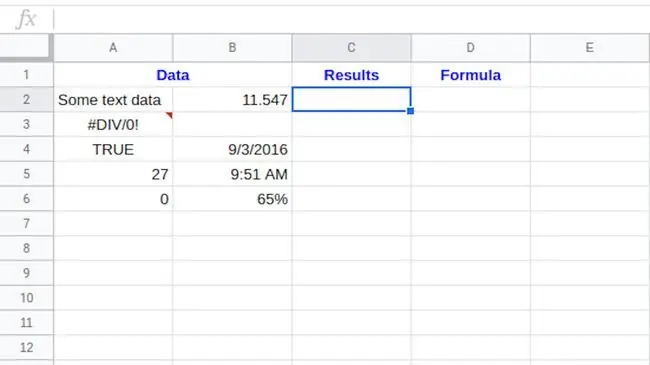
Upang sundan ang tutorial na ito, mag-set up ng blangkong spreadsheet upang magmukhang nasa itaas, gamit ang dalawang formula na nakalista dito.
Ilagay ang COUNTA Gamit ang Auto-Suggest
Ang Google Sheets ay hindi gumagamit ng mga dialog box para maglagay ng mga function at argumento gaya ng makikita sa Excel. Sa halip, ang Sheets ay nagpapakita ng isang auto-suggest box habang ang pangalan ng function ay nai-type sa isang cell.
Upang ipasok ang COUNTA function sa cell C2 na ipinapakita sa larawan sa itaas:
- Piliin ang cell C2 upang gawin itong aktibong cell. Ito ang lokasyon kung saan ipapakita ang mga resulta ng function.
- Enter =COUNTA.
-
Habang nagta-type ka, ipinapakita ng auto-suggest ang mga pangalan at syntax ng mga function na nagsisimula sa titik C.

Image - Kapag lumitaw ang pangalang COUNTA sa itaas, pindutin ang Enter upang ilagay ang pangalan ng function at isang bukas na panaklong (round bracket) sa cell C2.
-
I-highlight ang mga cell A2 hanggang B6 upang isama ang mga cell na ito bilang mga argumento ng function.

Image - Pindutin ang Enter upang idagdag ang pansarang panaklong at kumpletuhin ang function.
-
Ang sagot na 9 ay lumalabas sa cell C2 dahil siyam lang sa sampung cell sa hanay ang naglalaman ng data. Walang laman ang cell B3.

Image - Ang pagtanggal ng data sa ilang mga cell at pagdaragdag nito sa iba sa hanay na A2:B6 ay nagiging sanhi ng pag-update ng mga resulta ng function upang ipakita ang mga pagbabago.
- Piliin ang cell C2 upang ipakita ang nakumpletong formula =COUNTA(A2:B6) sa formula bar sa itaas ng worksheet.
COUNT vs. COUNTA
Upang ipakita ang pagkakaiba sa pagitan ng COUNT at COUNTA function, inihahambing ng halimbawa sa larawan sa ibaba ang mga resulta para sa parehong COUNTA (cell C2) at ang mas kilalang COUNT function (cell C3).
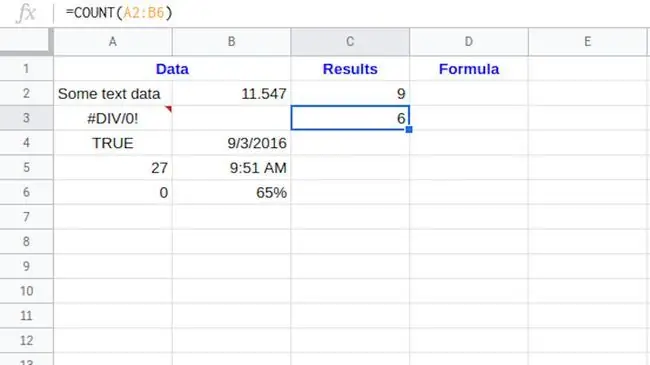
Ang COUNT function ay nagbibilang ng mga cell na naglalaman ng data ng numero at nagbabalik ng resulta ng lima. Binibilang ng COUNTA ang lahat ng uri ng data sa hanay at nagbabalik ng resulta na siyam.
Ang mga petsa at oras ay itinuturing na mga numero sa Google Sheets, kaya naman ang data sa mga cell B4 at B5 ay binibilang ng parehong function.
Ang numerong 27 sa cell A5 ay ipinasok bilang text - gaya ng ipinahiwatig ng default na alignment ng data sa kaliwang bahagi ng cell - at binibilang lamang ng COUNTA.






